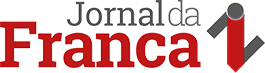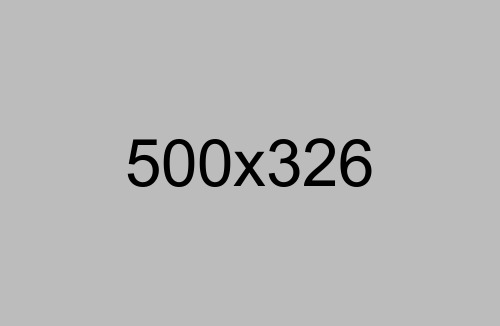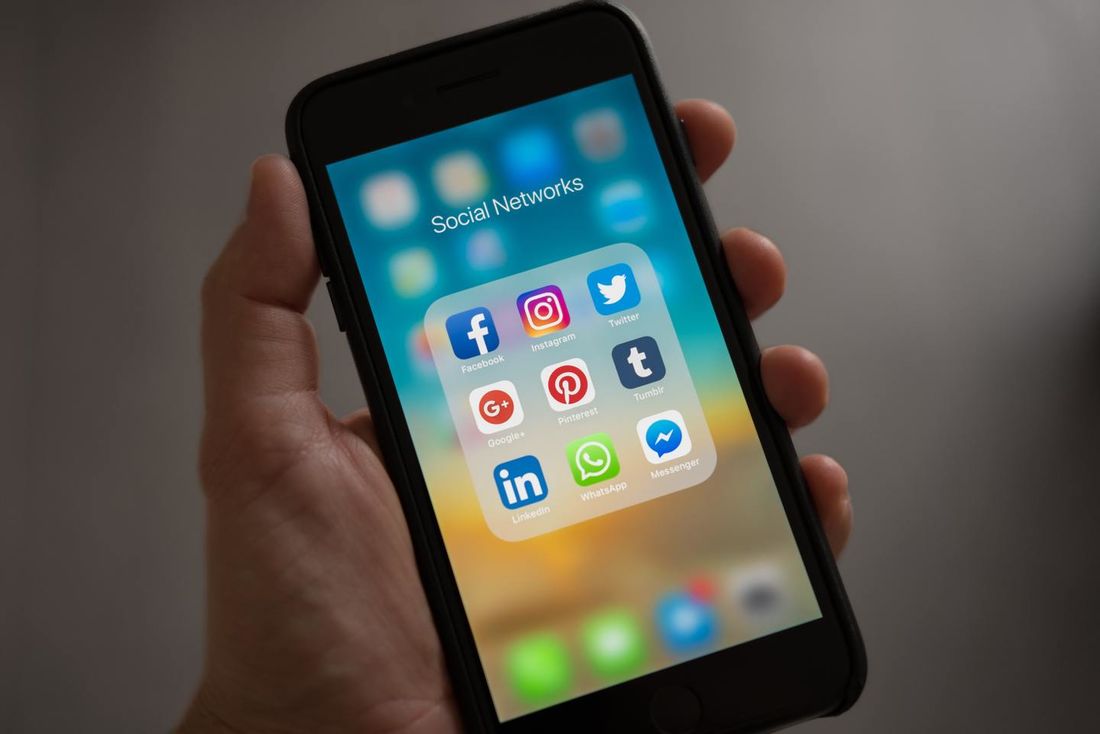compartilhar no whatsapp
compartilhar no telegram
compartilhar no facebook
compartilhar no linkedin
Os casos de pessoas que foram vítimas de invasões em suas contas em serviços como WhatsApp, Instagram e Google sempre voltam à tona
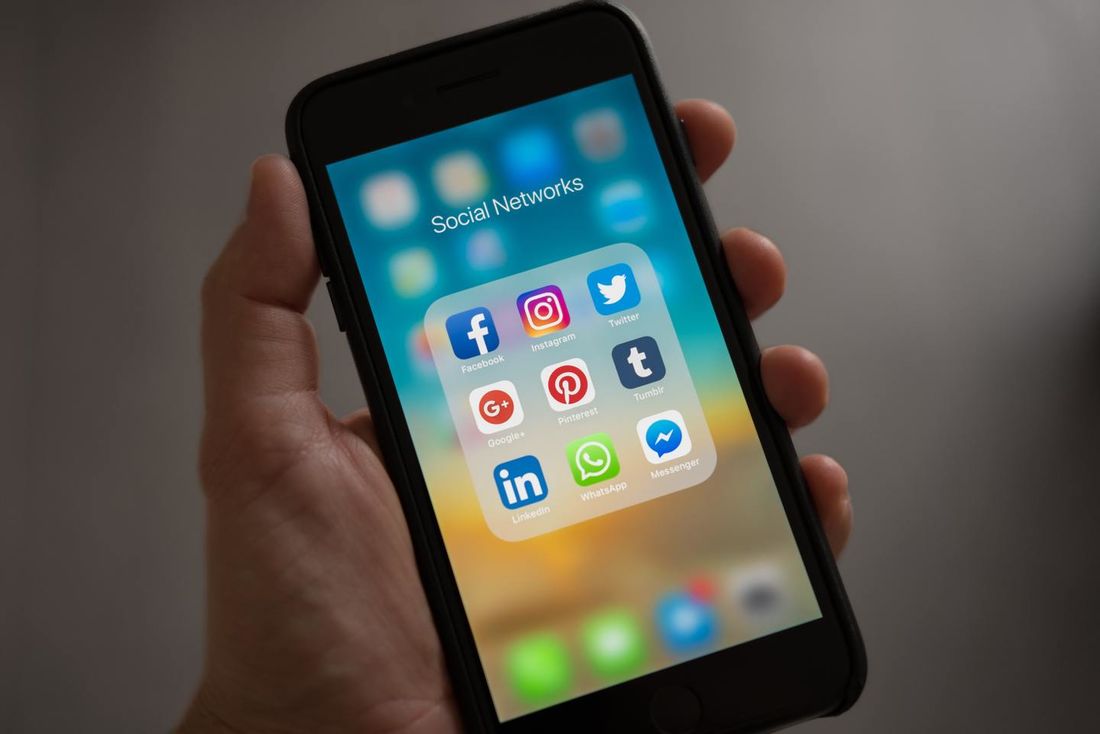
Casos de pessoas que foram vítimas de invasões em suas redes sociais estão sempre vindo à tona – foto Arquivo
Os casos de pessoas que foram vítimas de invasões em suas contas em serviços como WhatsApp, Instagram e Google sempre voltam à tona.
Mas as plataformas costumam ter recursos que dão uma proteção adicional contra o roubo de perfis.
É a chamada autenticação de dois fatores, que entra em ação quando há uma tentativa de acessar o seu perfil por um novo aparelho.
Com a proteção dupla, o login só é liberado após fornecer a senha e um segundo código, que costuma ser gerado na hora.
Esse código adicional pode ser obtido em um aplicativo de autenticação ou uma notificação em um dispositivo confiável, por exemplo – também é possível gerar o número por SMS, mas a opção não é indicada por especialistas porque criminosos receber a mensagem em outro celular.
Ainda que a autenticação de dois fatores esteja disponível em vários serviços, ela não costuma ser ativada por padrão.
Para aumentar a segurança, cada usuário precisa ir às configurações de suas contas e ativar o recurso.
Veja abaixo como fazer isso nas principais plataformas.
WhatsApp
– Abra o menu do WhatsApp – o ícone de “Configurações” no topo da tela (Android) ou “Ajustes” (iPhone);
– Selecione “Conta”;
– Acesse “Confirmação em duas etapas”;
– Clique em “Ativar”;
– Siga as orientações do WhatsApp e insira uma senha de 6 dígitos e seu e-mail.
Facebook/Instagram
A Meta, controladora de Facebook e Instagram, conta com um recurso chamado Central de Contas nas duas redes sociais.
Por meio dele, é possível sincronizar seus perfis e definir preferências sobre vários assuntos, incluindo segurança.
No Instagram, vá até a página do seu perfil, clique no ícone ☰ no topo da tela e toque em “Central de Contas”.
E, no Facebook, toque na sua foto de perfil no canto superior direito da tela, clique no ícone de engrenagem e selecione “Ver mais na Central de Contas”.
Se as suas contas estiverem sincronizadas, basta seguir estas etapas em apenas uma rede. Caso contrário, é preciso fazer o procedimento em cada uma delas:
– Clique em “Senhas e segurança”;
– Toque em “Autenticação de dois fatores”;
– Selecione o seu perfil;
– Insira a sua senha;
– Escolha um dos métodos disponíveis – app de autenticação, SMS ou chaves físicas de segurança;
– Siga as orientações do aplicativo e insira o código solicitado.
Google
– Clique na sua foto de perfil na página do Google ou de outro serviço da empresa, como YouTube ou Gmail;
– Clique em “Conta do Google” ou “Gerenciar sua Conta do Google” (o texto pode variar de acordo com o dispositivo);
– Deslize o menu superior e clique em “Segurança” (a opção está à direita dos itens “Início”, “Informações pessoais” e “Dados e privacidade”);
– Selecione “Verificação em duas etapas”;
– Siga as orientações e insira o código enviado pelo Google.
X
– No menu do X, clique em “Configurações e suporte” – no celular, é preciso tocar antes na sua foto e, no computador, no ícone de “…”;
– Toque em “Configurações e privacidade”;
– Em “Segurança e acesso à conta”, clique em “Segurança”;
– Selecione “Autenticação em duas etapas”;
– Escolha um dos métodos disponíveis – mensagem de texto (disponível apenas para quem assina a versão Premium), aplicativo de autenticação e chave de segurança;
– Siga as orientações do X e insira o código solicitado.
TikTok
– Acesse o seu perfil no TikTok e abra o menu no ícone ☰ no topo da tela;
– Selecione “Configurações e privacidade”;
– Toque em “Segurança e permissões”;
– Clique em “Verificação em duas etapas”;
– Escolha ao menos dois métodos de verificação, entre SMS, e-mail e app de autenticação;
– Toque em “Ativar”;
– Siga as instruções e insira os códigos solicitados pelo aplicativo.
Telegram
– No menu do Telegram, toque em “Configurações”;
– Selecione “Privacidade e Segurança”;
– Clique em “Verificação em Duas Etapas”;
– Toque em “Configurar Senha”;
– Crie sua senha e informe seu e-mail;
– Digite o código enviado por e-mail.
*Informações G1 Tecnologia
 °C
°C